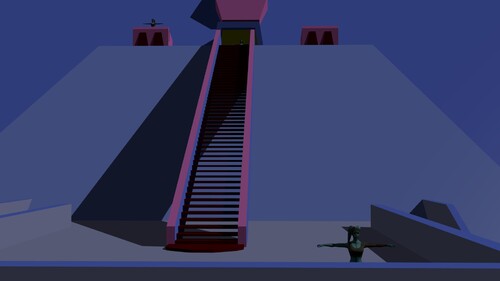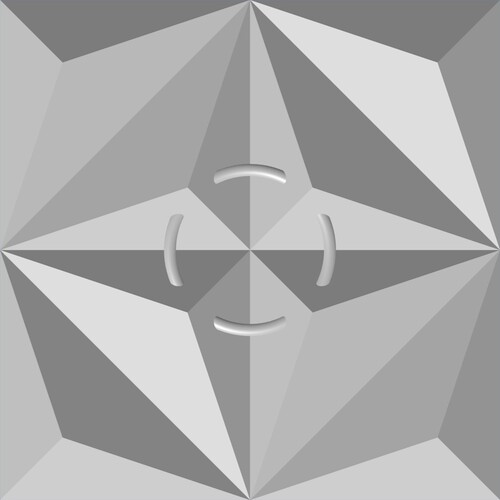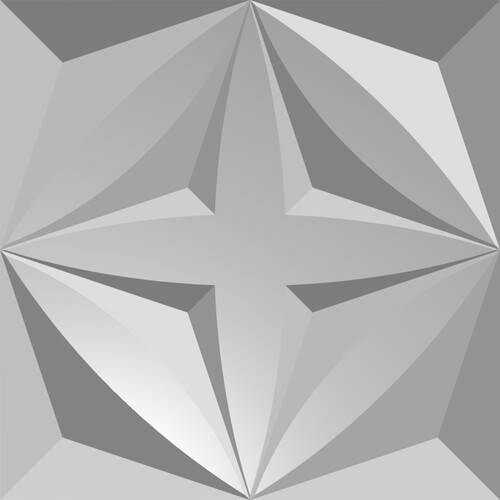-
Faire des textures 3D en tonalité de blanc
Bonjour!
J'ai fait dans Blender ce que j'appelle un complexe pyramidale
et comme je voulais essayer de lui mettre des textures, j'ai commencé à regarder sur l'internet.
Ci-dessous, un rendu de ce que j'ai fait en utilisant de simples matériels.
J'ai mis un personnage sous le portique d'entrée pour donner la dimension qu'aurait cette structure.
Il y a 3 autres personnages dans ma scène. Il y en a un au pied de l'escalier central.
Il y en a 2 autres sur le niveau au sommet de l'escalier. C'est toujours le même personnage de Star Wars.
Je l'ai utilisé pour mettre en évidence la dimension colossale qu'aurait cette structure.
On peut mieux voir ces personnages dans l'image ci-dessous.
Dans l'épisode Illusion (The paradise syndrome) de la série originale de Star Trek, il y avait une structure laissée par une race
"alien" qui servait à repousser les météores pour protéger les planètes habitées par des peuples en évolution.
C'est cette structure qui m'a servi d'inspiration pour faire mon complexe pyramidale.
Mais en regardant pour des textures, j'ai découvert ces textures faites uniquement avec des tonalités de blanc.
Certaines de ces textures sont simples à faire mais d'autres sont d'une conception beaucoup plus difficile.
Plusieurs de ces textures ne sont pas gratuites, il y a le mot Shutterstock ou un "a" commercial (@) sur l'image.
Ces motifs seraient parfaits pour faire des décors très modernes.
Voici trois liens vers ces images que je trouve intéressantes.
Malheureusement quand il y a du texte ou des lignes sur l'image, on ne peut pas utiliser directement l'image comme texture.
Mais on peut s'en servir comme source d'inspiration.
Les mots clés que j'ai pris pour trouver ces images dans Googles étaient 3D white pattern texture.
Vous pouvez essayer aussi avec des mots clés comme 3d hexagone pattern texture ou 3d cube pattern texture.
Voici un autre lien vers un motif que l'on pourrait faire dans Blender.
Ce motif peut se faire à partir d'un objet de type "plane". Dans l'image il y a 4 carreaux mais il suffit de faire un carreau
et de le dupliquer en X et en Y lorsqu'on utiliserait notre motif comme texture.
Comme le montre mon image ci-dessus, on amène un plan en Edit Mode.
Ensuite, subdiviser le plan en cliquant sur le bouton Subdivide.
Effacer uniquement les faces (touche X puis cliquer sur Only Faces)
Ajouter 4 edges en diagonale (sélectionner 2 vertices, celui du centre + un vertex d'un coin puis presser F pour faire un edge).
Sélectionner les 4 edges nouvellement créés puis cliquer 2 fois sur le bouton Subdivide.
Sélectionner le vertex au centre des 4 edges en diagonale, puis presser X, cliquer sur vertices pour les effacer.
Sélectionner les 8 vertices qui restent aux bouts des edges en diagonale et les dupliquer (Shift + D).
En mode Edge Select Mode (Ctrl + Tab, puis presser la touche 2), effacer les edges en diagonale (touche X).
Sélectionner 3 vertices et presser F pour former une face.
Il faut répéter l'étape ci-dessus pour former toutes les faces.
Finalement sélectionner les 8 vertices que l'on a dupliqué et les déplacer le long de l'axe Z (touche G, bouger souris, touche Z).
On termine l'opération de déplacement des vertices en cliquant la touche Entrée ou on clique le bouton gauche de la souris.
Pour l'éclairage, utiliser une lampe hémi qui ne fera pas d'ombre.
Il ne reste plus qu'à mettre la caméra en mode ortho au-dessus de l'objet pour en faire un rendu (touche F12).
On utilisera par la suite l'image du rendu pour mapper un objet qui doit avoir le motif comme texture.
Ci-dessous, l'image du rendu du motif.
Ci-dessous le même motif avec en plus un tore.
Ci-dessous, j'ai ajouté une grosse sphère pour modifier un peu plus l'apparence du motif. On en voit juste une partie.
Bien, on peut altérer le motif comme bon nous semble dans Blender.
Pour ceux qui aimerait s'amuser à modifier ce motif, je vous donne mon fichier blend compressé avec 7-zip.
Maintenant, juste pour augmenter vos connaissances, en cherchant pour des textures cela m'a fait découvrir
un autre logiciel pour faire de la 3D : Rhinoceros. Ce logiciel n'est pas gratuit à 995$ pour la version Windows.
Ce qui m'a amené à découvrir ce logiciel est cette page web sur la création d'algorithme pour faire des images.
En cherchant sur le web, j'ai fini par comprendre qu'il faut avoir le logiciel Rhinoceros pour utiliser Grasshopper.
Le fonctionnement de Grasshopper serait un peu comme le node editor de Blender si j'ai bien compris le fond de l'histoire.
Maintenant voici un autre logiciel qui n'est pas gratuit qui s'appelle Filter Forge. Ce logiciel peut fonctionner en solo
ou bien comme un "plugin" dans Photoshop. Ce logiciel permet de faire des textures en utilisant les filtres du logiciel.
De plus, les utilisateurs peuvent faire leur propre filtre. Il y a donc une sorte de banque de filtres faite par les utilisateurs
de Filter Forge auquel vous aurez accès si vous achetez ce logiciel.
Voici ce qui est écrit en anglais :
The Filter Library is a free online repository of filters created by our designers and Filter Forge users.
Ce logiciel permet aussi de faire des diffuses maps, bumps maps, speculars maps, normals maps sans joint apparent.
Filter Forge can generate diffuse, bump, specular and normal maps – all are anti-aliased and most are seamlessly tiled.
C'est une solution pour faire des textures mais je l'admets, c'est une solution qui n'est pas gratuite comme Blender.
Que voulez-vous, dans une société capitalisme, le gratuit est un luxe qu'on ne peut pas toujours s'offrir.
Alors disons que c'est simplement une solution que je porte à votre connaissance.
OK! Mes amis!
La première petite neige nous est finalement tombée dessus.
Bonhomme hiver n'est pas loin, non vraiment pas loin. On sent le souffle froid de sa respiration dans notre cou.
Il ne reste plus qu'à espérer qu'il passera son chemin s'en trop s'attarder.
À la prochaine!
-
Commentaires
Oser repousser les limites de sa créativité
 Twitter
Twitter del.icio.us
del.icio.us Facebook
Facebook Digg
Digg Technorati
Technorati Yahoo!
Yahoo! Stumbleupon
Stumbleupon Google
Google Blogmarks
Blogmarks Ask
Ask Slashdot
Slashdot